苹果手机是目前市场上颇受欢迎的智能手机之一,其操作简单易上手,功能强大,在日常使用中我们经常会需要截取屏幕上的重要信息或有趣瞬间,而苹果12手机提供了快速便捷的截屏操作功能。通过简单的操作步骤,我们可以轻松实现屏幕截图,记录下想要保存的内容。接下来让我们一起来了解一下苹果12手机的截屏操作方法,以便在需要时能够快速截取屏幕内容。
苹果12手机如何进行快速截屏操作
具体方法:
1.方法一:快捷键截屏:同时按下【电源键】+【上音量键】即可截屏。
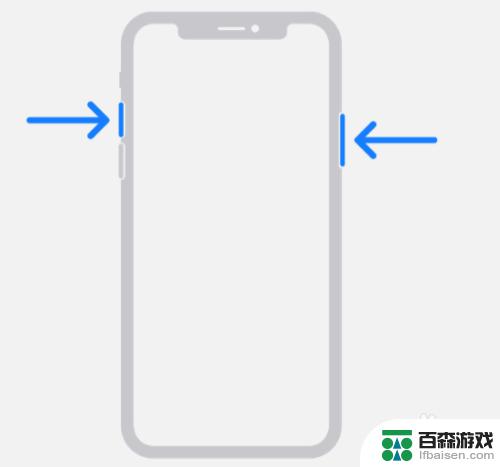
2.方法二:通过“辅助触控”功能截图
1、点击手机中的设置按钮,进入设置界面。在设置界面下拉找到【通用】,点击进入通用界面。
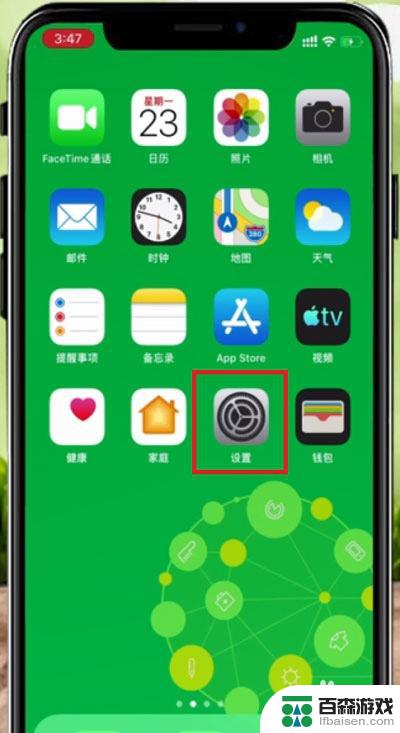
3.2、在设置界面中找到【辅助功能】,点击进入辅助功能。
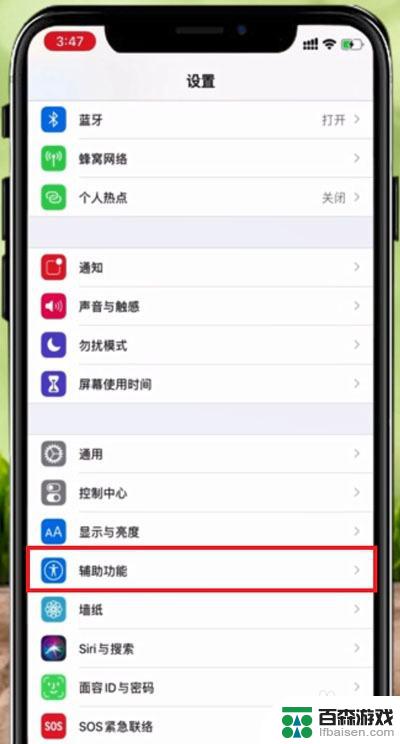
4.3、在辅助功能界面,下拉找到【触控】,点击触控,进入触控界面。
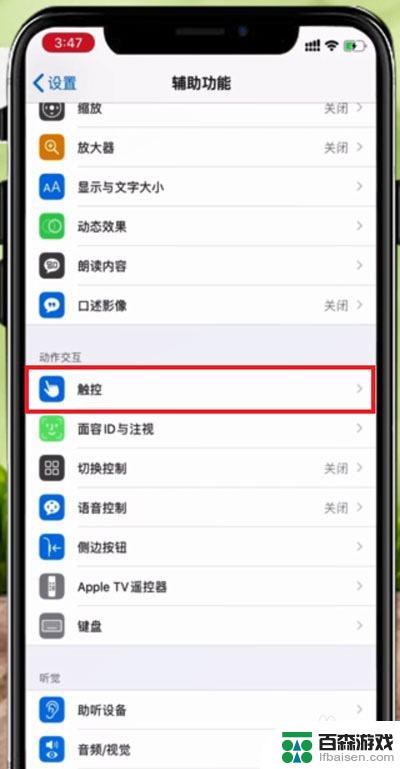
5.4、在触控功能界面中找到【辅助触控】,点击进入辅助触控界面。
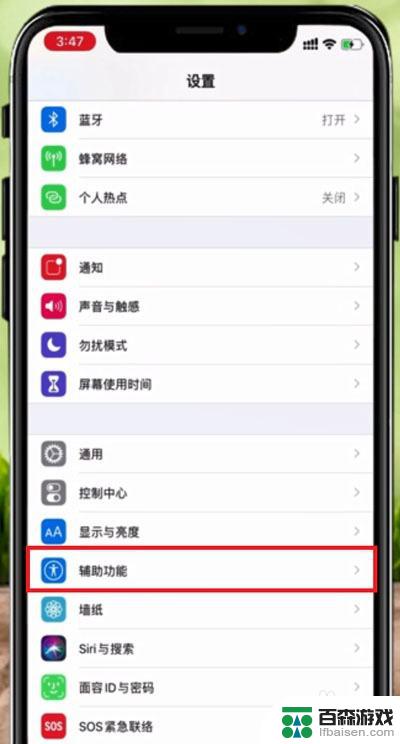
6.5、在辅助触控界面点击【辅助触控】右边的按钮,点击打开(绿色为打开)。再点击下方的【自定顶层菜单】,进入界面。
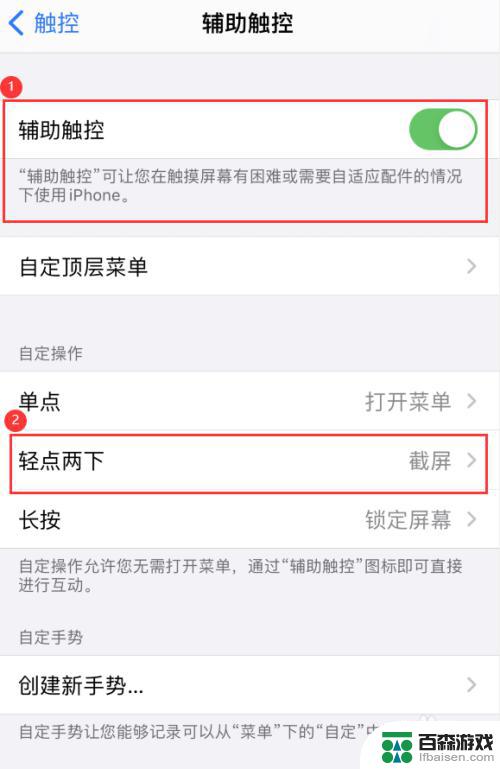
7.6、在【辅助触控】界面,点击下方的【轻点两下】进入轻点两下设置界面。
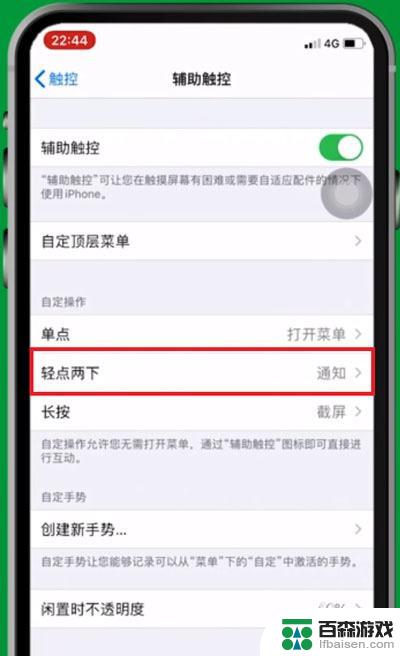
8.7、在【轻点两下】界面中点击选择截屏,即可设置轻点两下截屏方法。
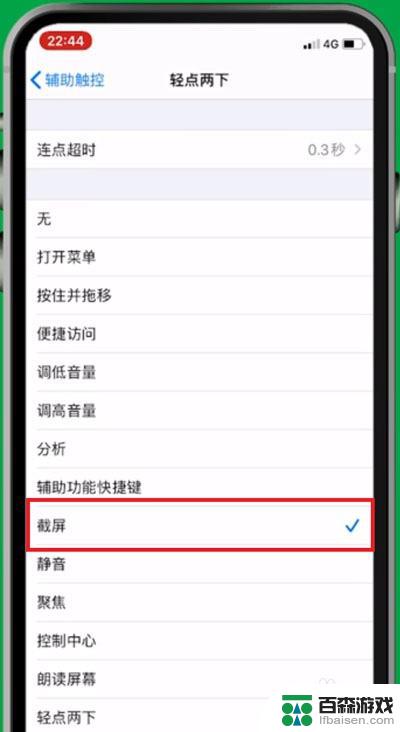
以上就是如何在苹果手机上进行截屏的全部内容,如果有任何疑问,用户可以参考小编提供的步骤进行操作,希望这对大家有所帮助。










